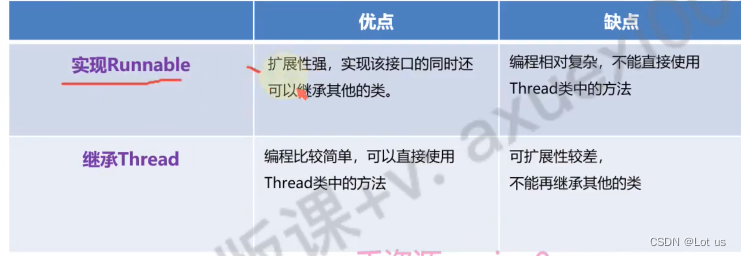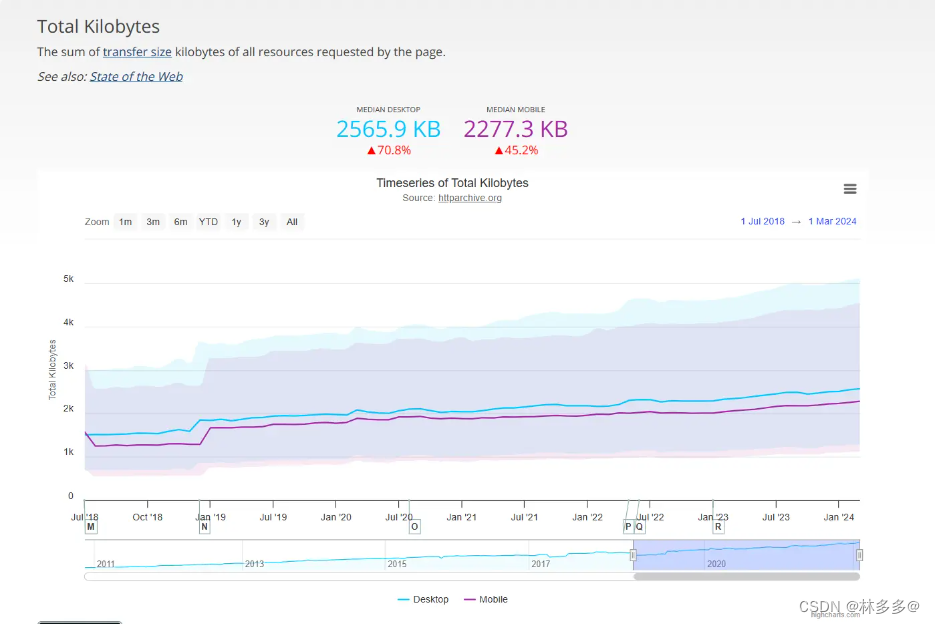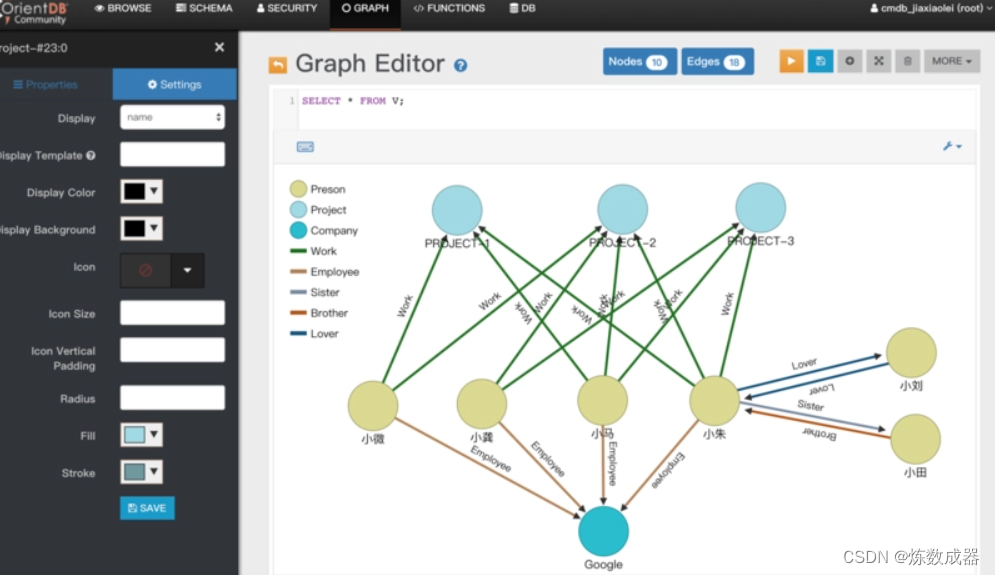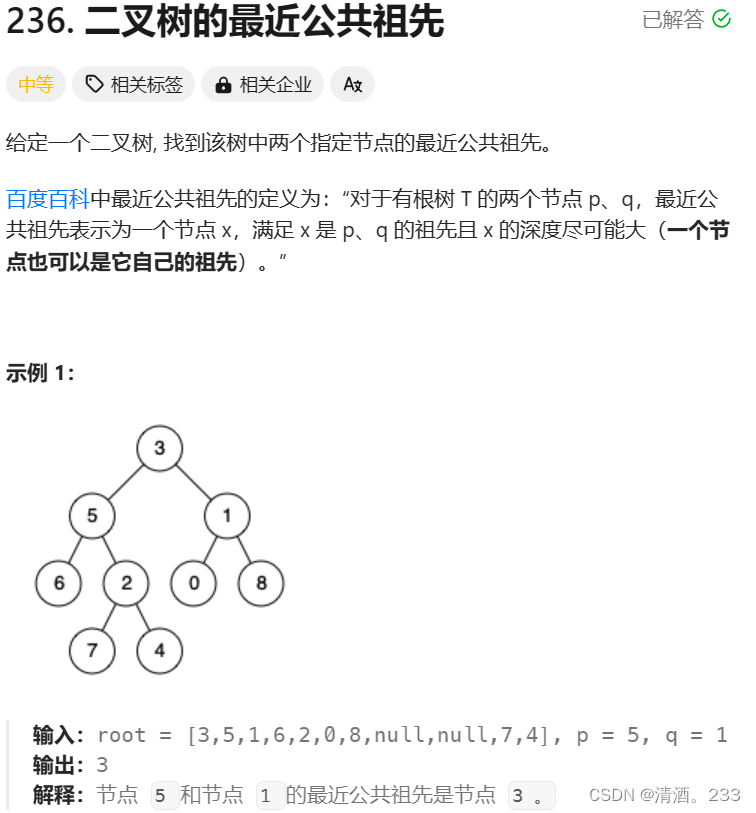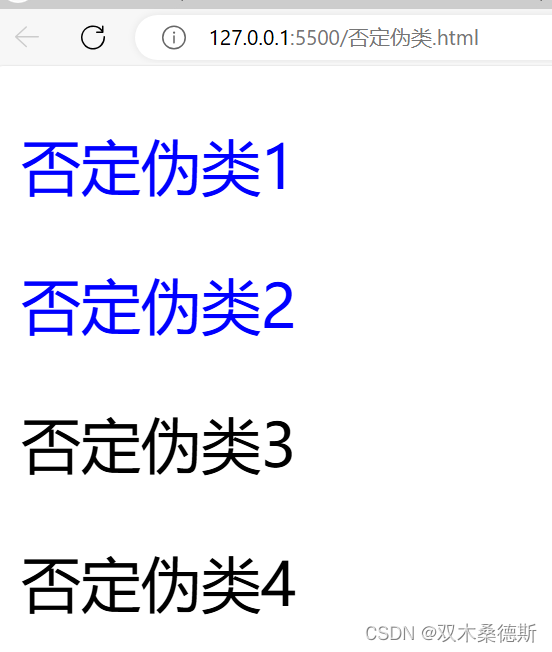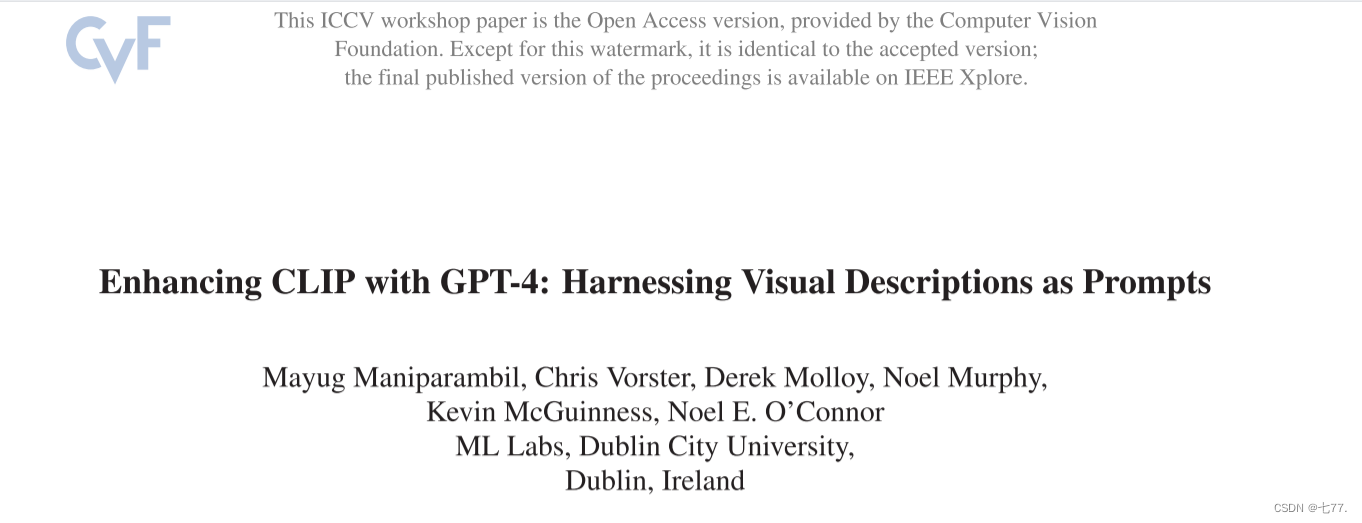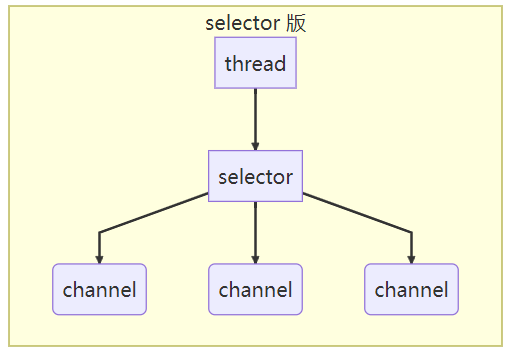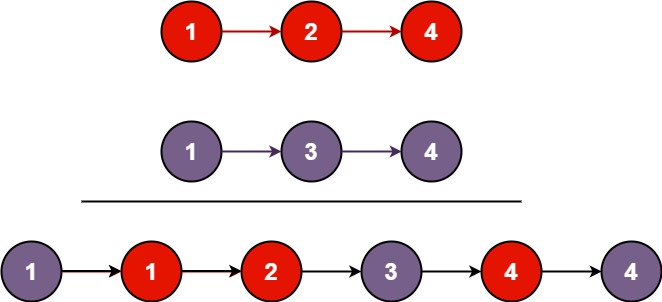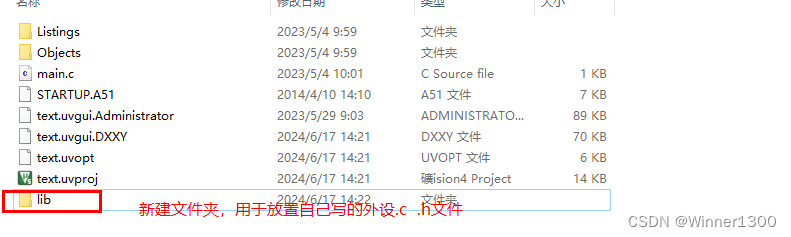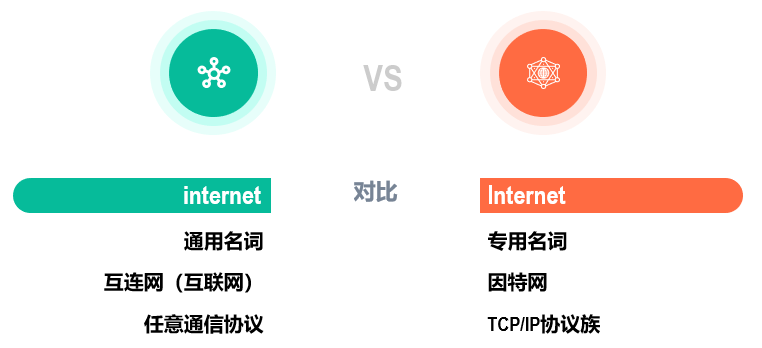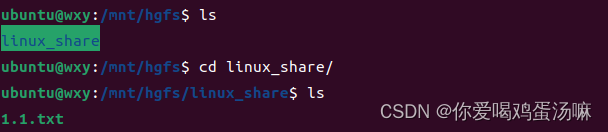### Linux Vim 最全面教程
Vim 是 Linux 和 UNIX 系统上最流行的文本编辑器之一,以其强大的功能和高效的编辑方式著称。下面是一份详细的 Vim 教程,涵盖了从基本使用到高级技巧的内容。
#### 一、基础部分
##### 1. 安装 Vim
在大多数 Linux 发行版上,Vim 默认已经安装。如果没有,可以使用包管理器进行安装:
```bash
sudo apt-get install vim # Debian/Ubuntu
sudo yum install vim # CentOS/RHEL
sudo dnf install vim # Fedora
```
##### 2. 启动 Vim
```bash
vim filename # 打开一个文件
vim # 启动 Vim,不打开文件
```
##### 3. 模式介绍
Vim 有三种主要模式:
- **普通模式(Normal mode)**:用于浏览和执行命令。
- **插入模式(Insert mode)**:用于文本输入。
- **命令模式(Command mode)**:用于执行文件保存、退出等命令。
进入 Vim 默认是普通模式,按 `i` 进入插入模式,按 `Esc` 返回普通模式,按 `:` 进入命令模式。
##### 4. 常用命令
- **普通模式**:
- `h`, `j`, `k`, `l`:左,下,上,右移动光标。
- `x`:删除光标下的字符。
- `dd`:删除当前行。
- `yy`:复制当前行。
- `p`:粘贴。
- `u`:撤销。
- `Ctrl+r`:重做。
- **插入模式**:
- `i`:在光标前插入。
- `a`:在光标后插入。
- `o`:在当前行下方插入新行。
- **命令模式**:
- `:w`:保存文件。
- `:q`:退出 Vim。
- `:wq`:保存并退出。
- `:q!`:强制退出不保存。
#### 二、进阶部分
##### 1. 文本操作
- **移动光标**:
- `0`:移动到行首。
- `$`:移动到行尾。
- `gg`:移动到文件开头。
- `G`:移动到文件结尾。
- `:n`:移动到第 n 行。
- **搜索与替换**:
- `/pattern`:向下搜索 `pattern`。
- `?pattern`:向上搜索 `pattern`。
- `n`:下一个匹配。
- `N`:上一个匹配。
- `:s/old/new/g`:当前行替换 `old` 为 `new`。
- `:%s/old/new/g`:全文替换 `old` 为 `new`。
- **编辑块操作**:
- `v`:进入可视模式。
- `V`:进入可视行模式。
- `Ctrl+v`:进入可视块模式。
- `y`:复制选中区域。
- `d`:删除选中区域。
- `p`:粘贴。
##### 2. 配置 Vim
- **编辑配置文件**:
Vim 的配置文件是 `~/.vimrc`,可以通过编辑该文件来定制 Vim 的行为和外观。
- **常见配置选项**:
```vim
syntax on " 启用语法高亮
set number " 显示行号
set relativenumber " 显示相对行号
set tabstop=4 " 设置 Tab 宽度为 4
set shiftwidth=4 " 设置自动缩进宽度为 4
set expandtab " 用空格代替 Tab
set autoindent " 自动缩进
set clipboard=unnamedplus " 使用系统剪贴板
```
- **插件管理**:
使用插件可以扩展 Vim 的功能。常用的插件管理器有 Vundle 和 Vim-Plug。
**使用 Vim-Plug 安装插件**:
1. 安装 Vim-Plug:
```bash
curl -fLo ~/.vim/autoload/plug.vim --create-dirs \
https://raw.githubusercontent.com/junegunn/vim-plug/master/plug.vim
```
2. 在 `~/.vimrc` 中添加插件配置:
```vim
call plug#begin('~/.vim/plugged')
" 插件列表
Plug 'preservim/nerdtree' " 文件浏览器
Plug 'tpope/vim-fugitive' " Git 集成
Plug 'morhetz/gruvbox' " 配色方案
call plug#end()
```
3. 安装插件:
启动 Vim 并运行 `:PlugInstall` 命令。
#### 三、高级部分
##### 1. 自定义快捷键
在 `~/.vimrc` 中,可以使用 `map`、`nmap`、`vmap`、`imap` 等命令定义自定义快捷键。例如:
```vim
nnoremap <C-n> :NERDTreeToggle<CR> " 使用 Ctrl+n 切换 NERDTree 文件浏览器
```
##### 2. 宏录制与播放
- **录制宏**:在普通模式下,按 `q`,然后按任意字母(例如 `a`),开始录制宏。完成后按 `q` 停止录制。
- **播放宏**:在普通模式下,按 `@`,然后按录制时使用的字母(例如 `a`)。
##### 3. 脚本与自动化
Vim 支持使用 Vimscript 编写脚本来自动化任务。示例如下:
```vim
function! Greet()
echo "Hello, Vim!"
endfunction
command! Greet call Greet()
```
以上只是 Vim 的冰山一角。Vim 的功能非常强大,熟练掌握它需要时间和实践。通过不断地使用和学习,您将能够利用 Vim 提高文本编辑的效率和生产力。